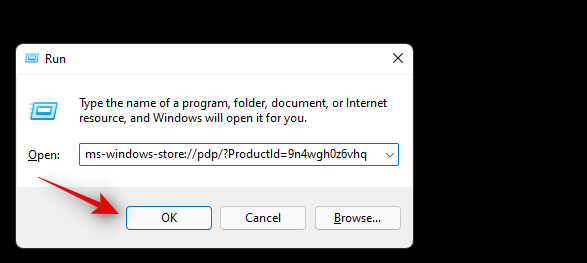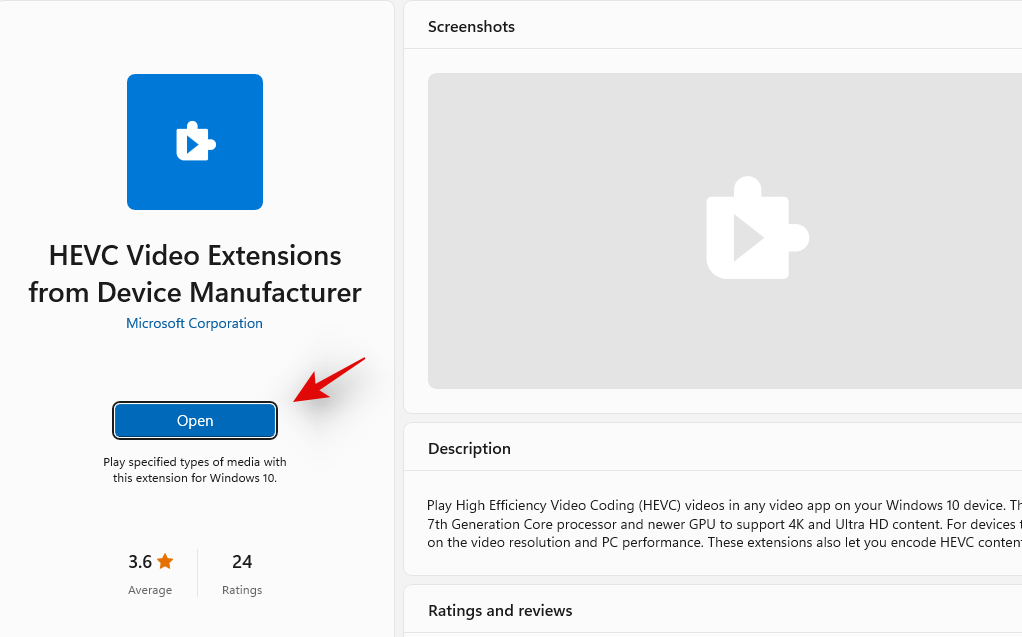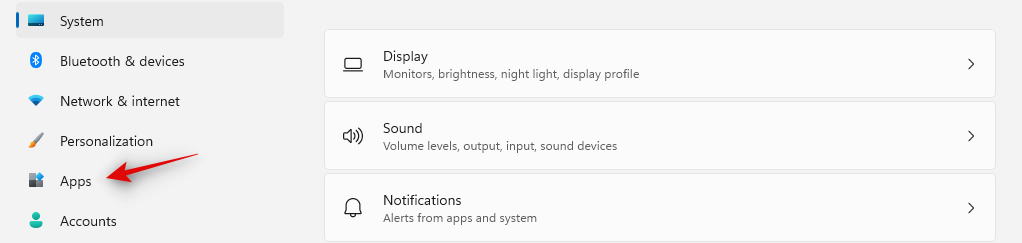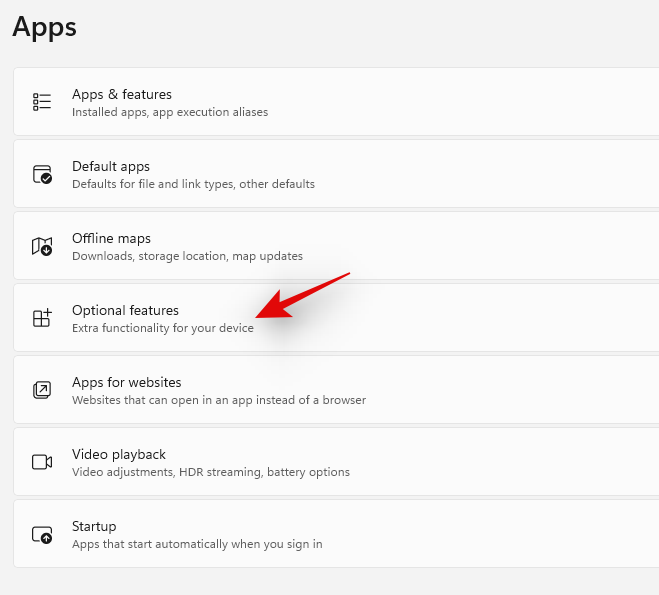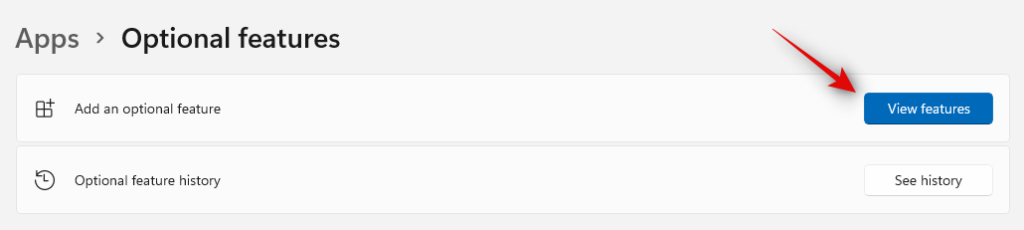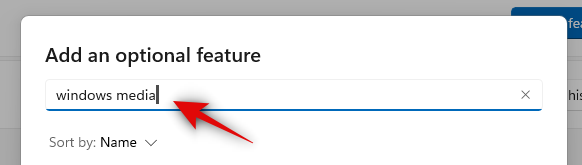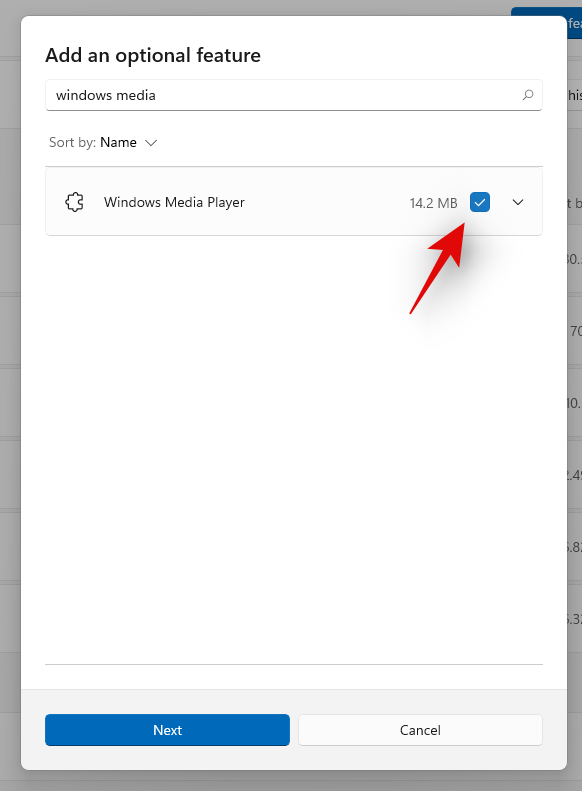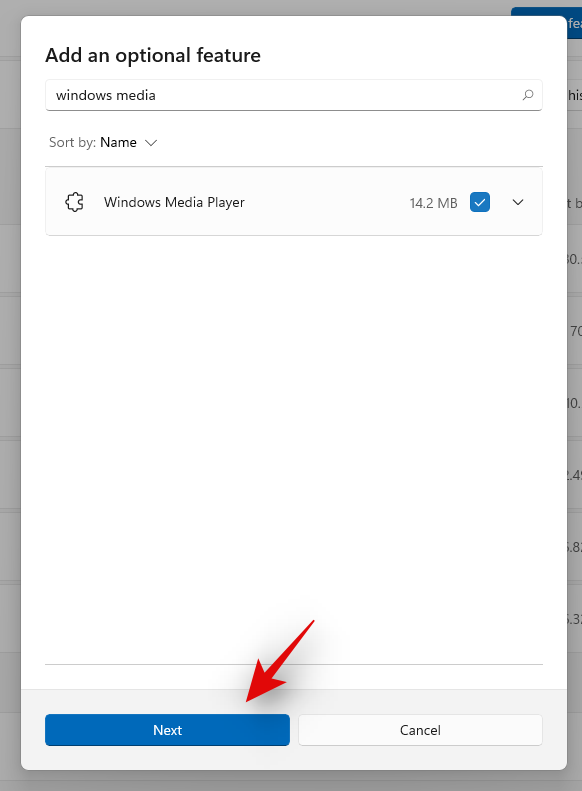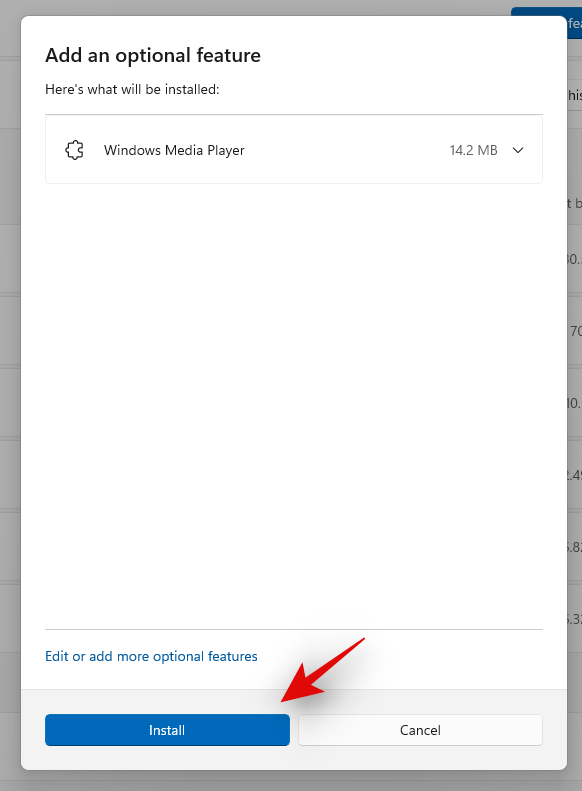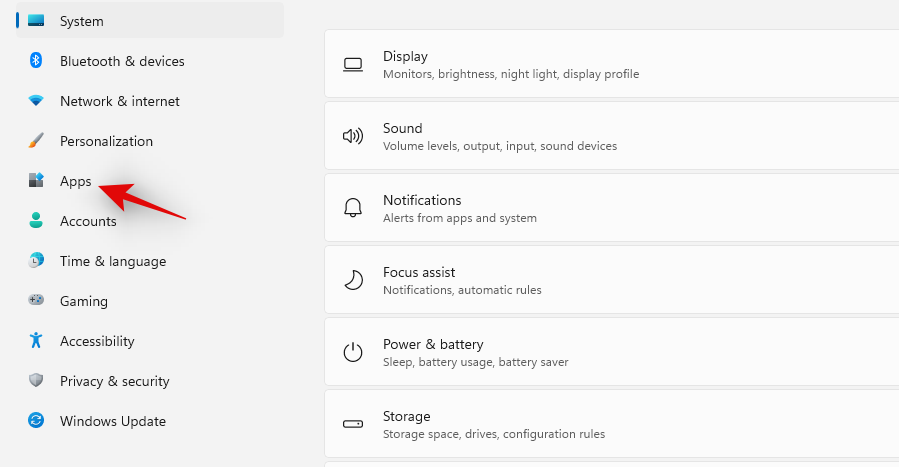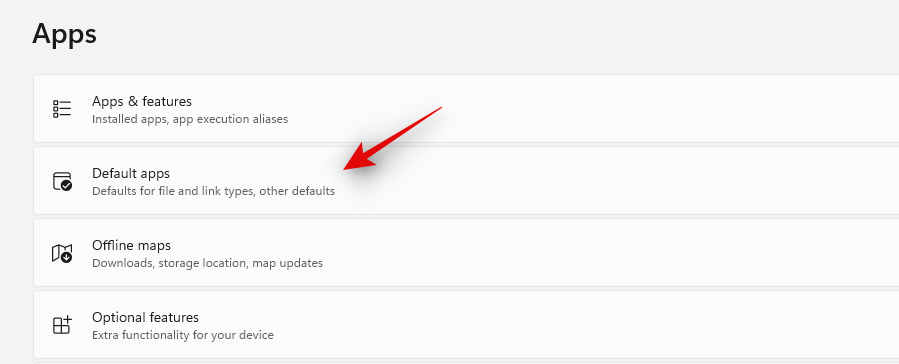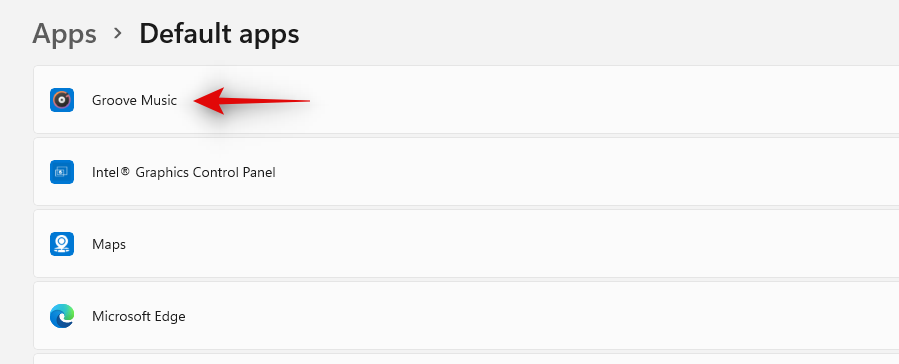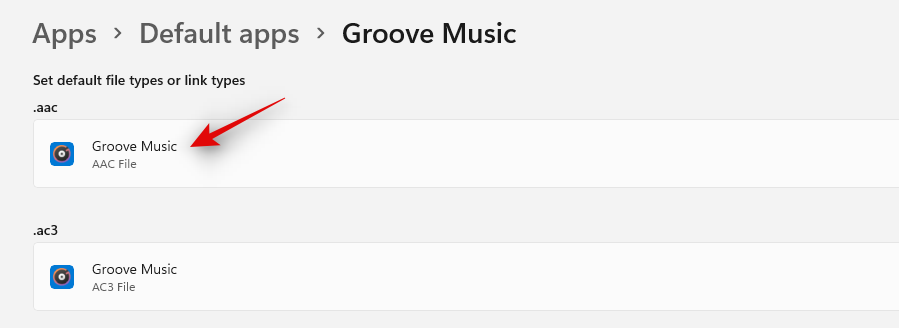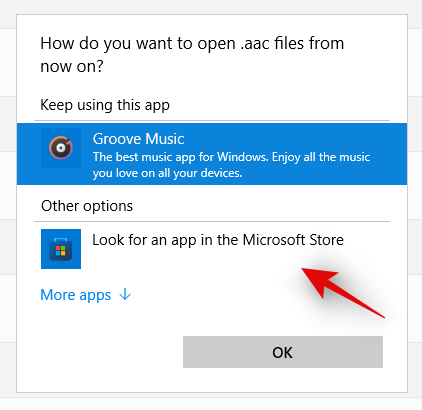Det er et par måneder siden, at Windows 11 blev udgivet, og brugere har migreret til det nye OS lige siden. Efterhånden som flere og flere brugere afprøver nye problemer med Windows 11, opdages fejl og indstillinger, der gør det mindre af en opgradering sammenlignet med Windows 10.
Overraskende nok bliver flere nye brugere bedt om at betale for en udvidelse, der giver dig mulighed for at afspille .mp3-filer på dit system, noget der altid har været gratis på Windows. Så er dette sandt? Er du i samme båd? Så er her alt hvad du behøver at vide om det!
Indhold
Hvorfor beder Windows om betaling, når du afspiller musik eller video?
Hvis du står over for denne fejl, står du sandsynligvis over for dette problem, når du prøver at bruge standard Windows-appen, det være sig Groove-musik eller film og tv til at afspille din mediefil. HEVC-codec bruges af disse apps til at afspille mp3-filer på dit system, som desværre er en betalt og licenseret codec.
HEVC er en berygtet codec, der er berygtet for sin betalte og låste natur. Virksomheder er nødt til at springe gennem tonsvis af licensringe for at få denne udvidelse til at fungere for slutforbrugerne.
Heldigvis kommer de fleste dedikerede GPU'er med en HEVC-licens, og hvis dit system har en dGPU, kan du sandsynligvis også downloade denne codec på din pc helt gratis. Du kan derefter bruge dine standardapps til at afspille dine mp3-filer eller vælge alternative tredjepartsafspillere, der ikke kræver eller bruger denne codec.
Relateret: Sådan indstilles Google som standardbrowser og fjerner Edge helt
Sådan afspiller du en lyd- eller videofil på Windows 11 uden at betale
Som nævnt ovenfor kan du enten downloade det nødvendige codec for at bruge dine standardapps eller vælge et af tredjepartsalternativerne nævnt på denne liste. Følg et af afsnittene nedenfor afhængigt af dine aktuelle behov og krav.
Metode #01: Installer HEVC Codec
Hvis du har en dedikeret GPU, er det sandsynligt, at du allerede ejer en licens til HEVC til din pc via din grafikkortproducent. Du kan bruge guiden nedenfor til at tjekke, om det er tilfældet for dig.
Tryk Windows + Rpå dit tastatur for at starte dialogboksen Kør. Når den er startet, skal du indtaste følgende og klikke på 'Ok'. Du kan også trykke på Enter på dit tastatur.
ms-windows-store://pdp/?ProductId=9n4wgh0z6vhq
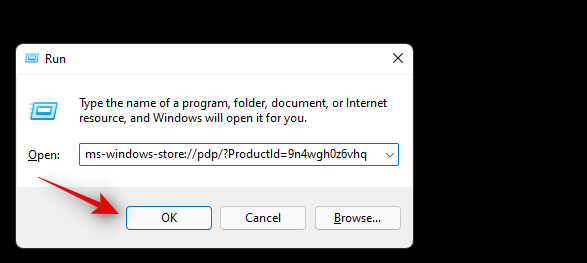
Du vil nu blive omdirigeret til Microsoft Store-siden for HEVC Codec. Hvis du bliver bedt om at købe codec'et, har du desværre ikke en gyldig licens.
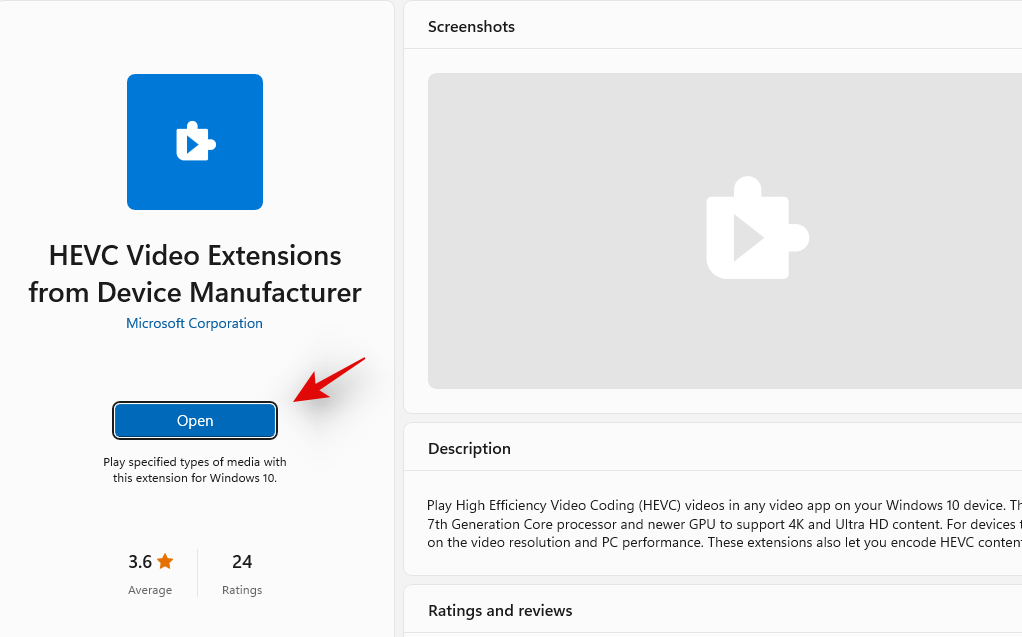
Men får du muligheden 'Installer', så har du en gyldig licens gennem din grafikkortproducent, og du kan klikke på 'Installer' for at downloade og installere det samme på din PC.
Når den er installeret, skal du blot prøve at afspille mp3-filen igen. Du bør ikke længere blive bedt om at afspille mp3-filer på dit Windows 11-system.
Relateret: Sådan afsluttes fuld skærm på Windows 11
Metode #02: Brug et tredjepartsalternativ
Hvis du ikke har en gyldig licens og ikke ønsker at betale for codec'et, er du ikke alene. Og vi anbefaler alligevel ikke at betale for codec'et, mens HEVC er nødvendig som standard-apps i Windows 11 for at afspille mp3-filer, er det primært et video-codec.
Medmindre du har at gøre med tonsvis af HEVC-filer dagligt, vil det være en smule unødvendigt at købe denne codec til din pc. Du kan bruge en alternativ afspiller i dette tilfælde i stedet, og vi anbefaler, at du vælger den afprøvede Windows Media Player. Du kan dog også vælge et af alternativerne, der er linket nedenfor, som er helt gratis at bruge på Windows 11-systemer.
Når du har downloadet den foretrukne app, kan du bruge sektionen nedenfor til at ændre din standardmusikafspiller i Windows 11.
2.1 Installer Windows Media Player
Tryk Windows + ipå dit tastatur og klik på 'Apps' til venstre.
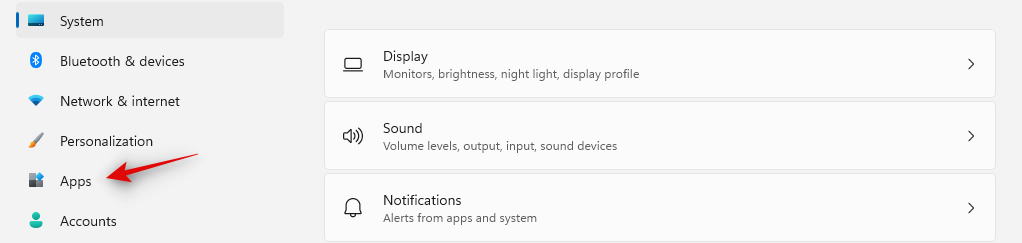
Klik på 'Valgfrie funktioner' til højre.
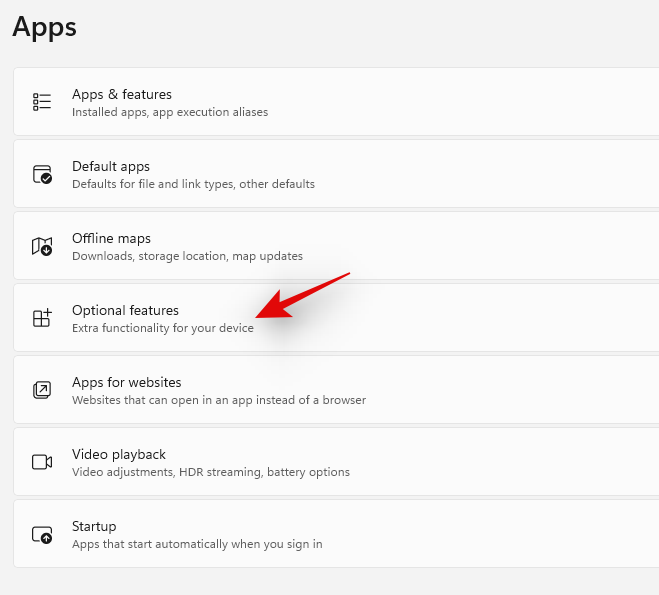
Klik på 'Se funktioner' øverst.
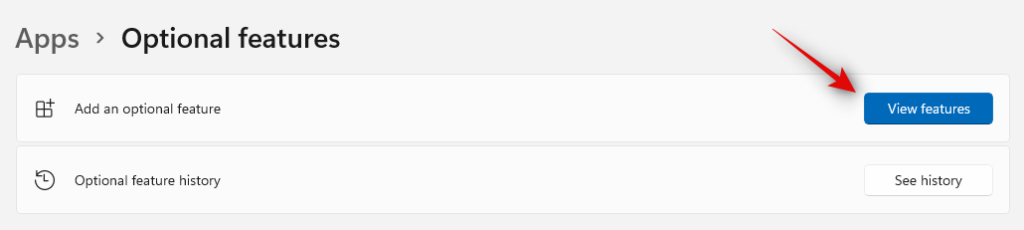
Søg nu efter 'Windows media player'.
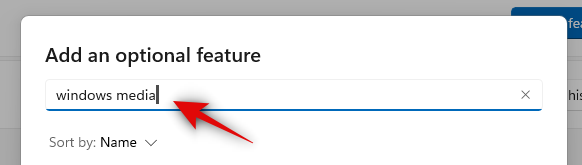
Marker afkrydsningsfeltet for det samme, når det vises i dine søgeresultater.
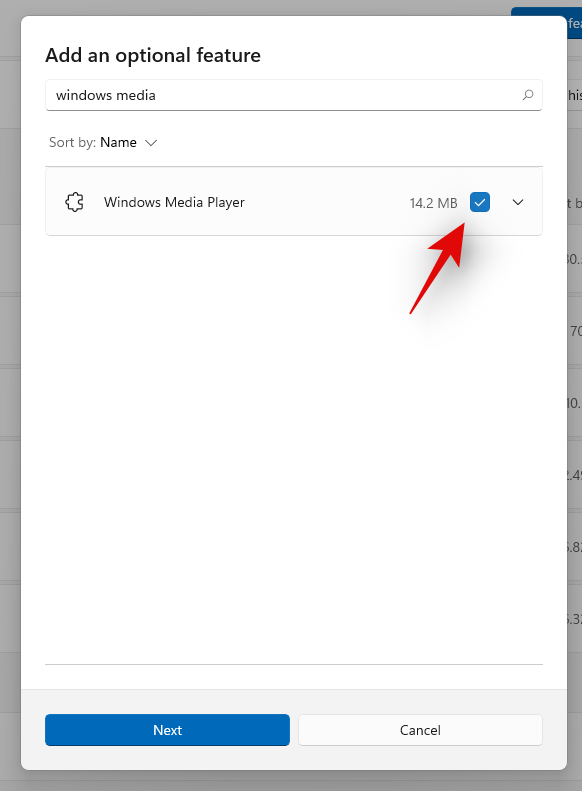
Klik på 'Næste'.
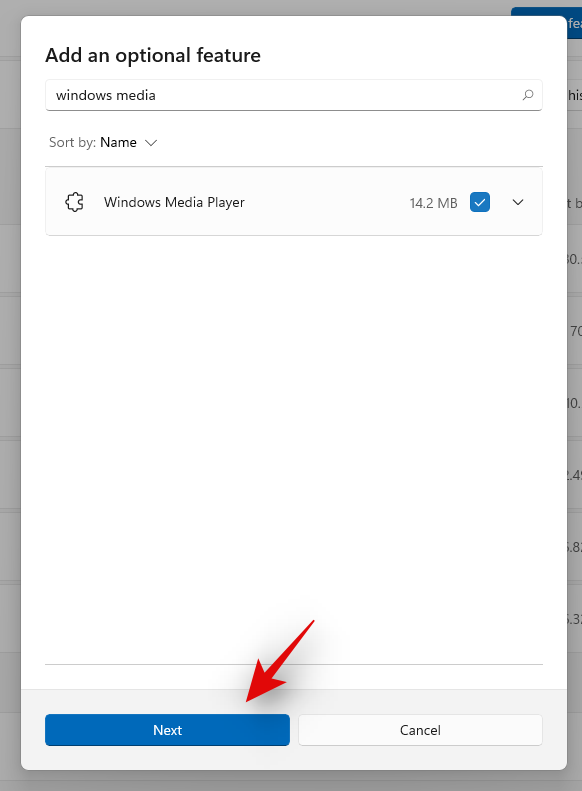
Klik til sidst på 'Installer'.
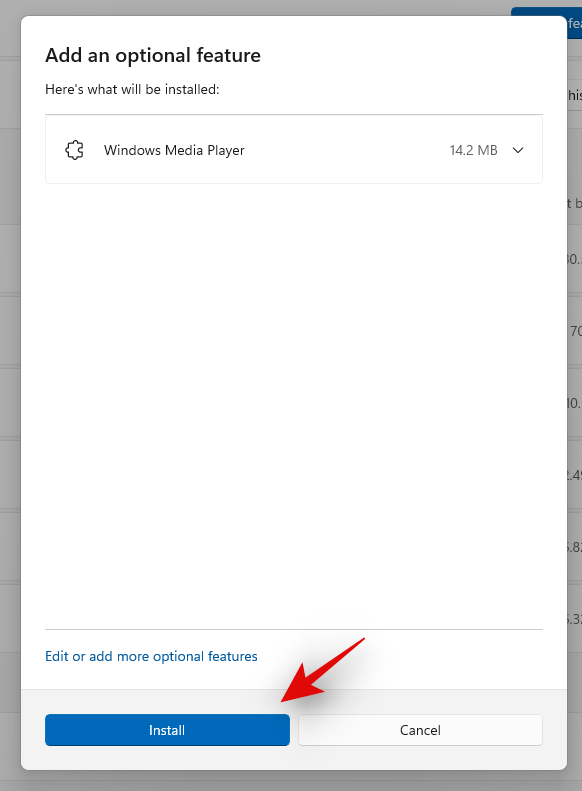
Windows Media Player vil nu blive installeret på din pc, og du kan bruge den næste guide til at indstille den som din standardafspiller til de fleste slags mediefiler på dit system.
2.2 Skift din standardafspiller
Tryk Windows + iog klik på 'Apps' til venstre.
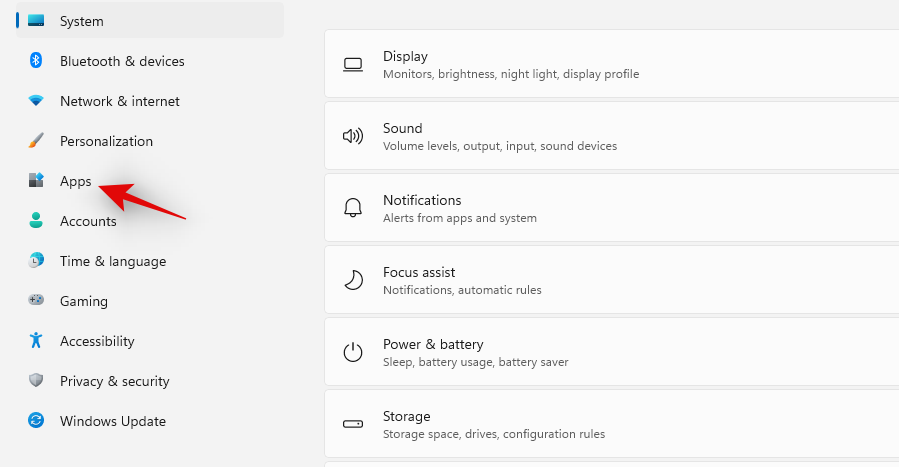
Klik på 'Standard apps'.
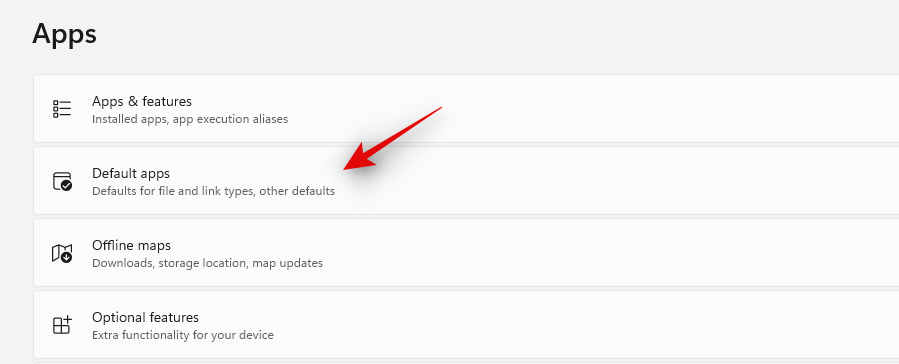
Se efter 'Groove Music' på denne liste, og klik og vælg den, når den er fundet.
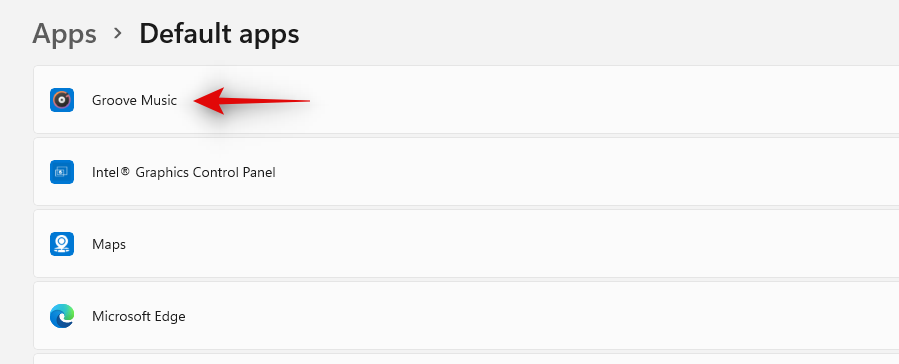
Klik på .aac-udvidelsen øverst.
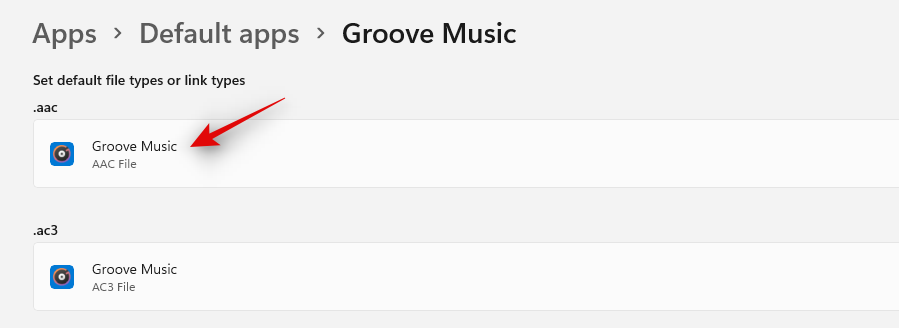
Klik på 'Skift alligevel'. Vælg nu din nye medieafspiller fra listen.
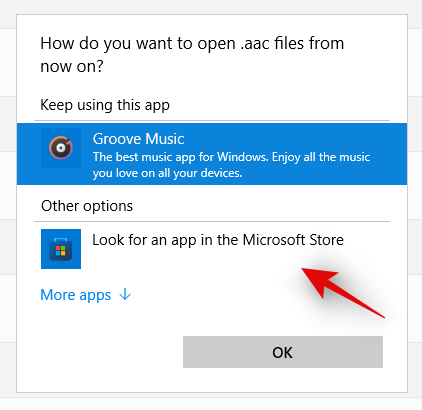
Gentag trinene for alle de filtyper, der er tilgængelige på denne skærm, nemlig dem, der er nævnt nedenfor.
- .aac
- .ac3
- .adt
- .adts
- .amr
- .ec3
- .flac
- .m3u
- .m4a
- .m4r
- .mka
- .mp3
- .mpa
- .oga
- .ogg
- .opus
- .wav
- .wma
- .wpl
- .zpl
- MSWINDOWSMUSIC
Og det er det! Du vil nu have ændret din standardmusikafspiller i Windows 11.
Vi håber, at du var i stand til at blive fortrolig med HEVC-codec og afspille mp3-filer i Windows 11 ved hjælp af guiden ovenfor. Hvis du står over for problemer eller har flere spørgsmål til os, er du velkommen til at kontakte os ved hjælp af kommentarerne nedenfor.
RELATEREDE: